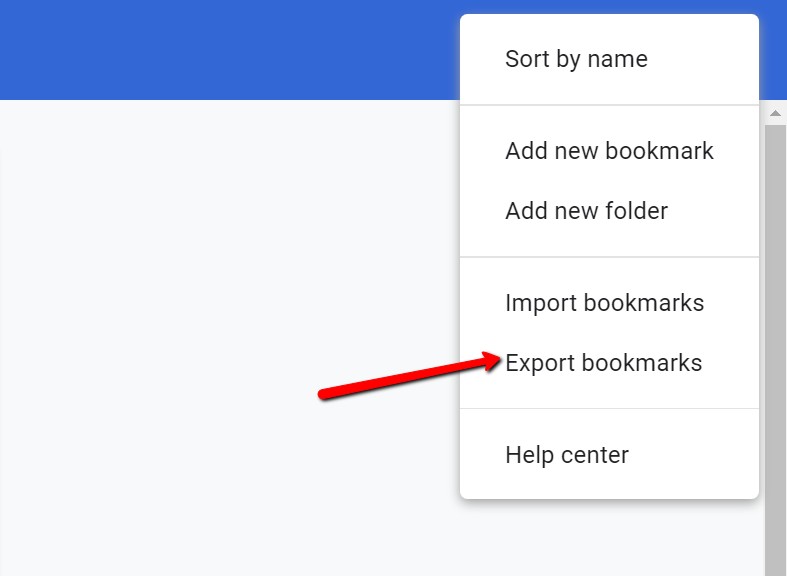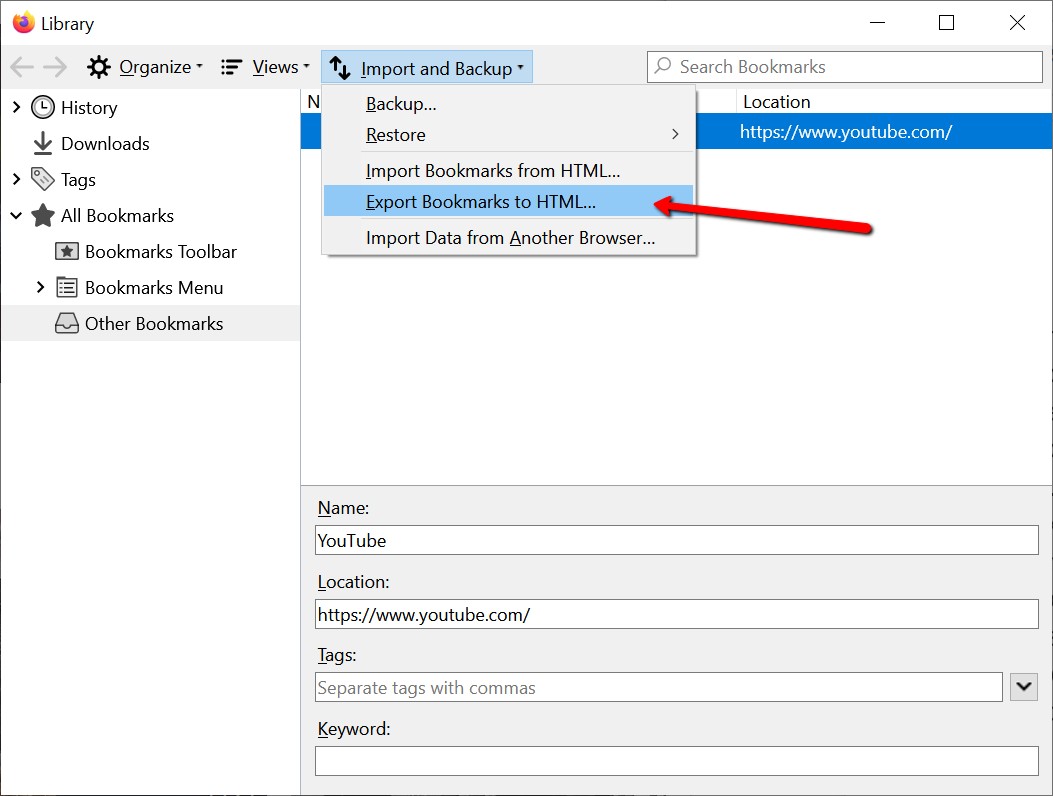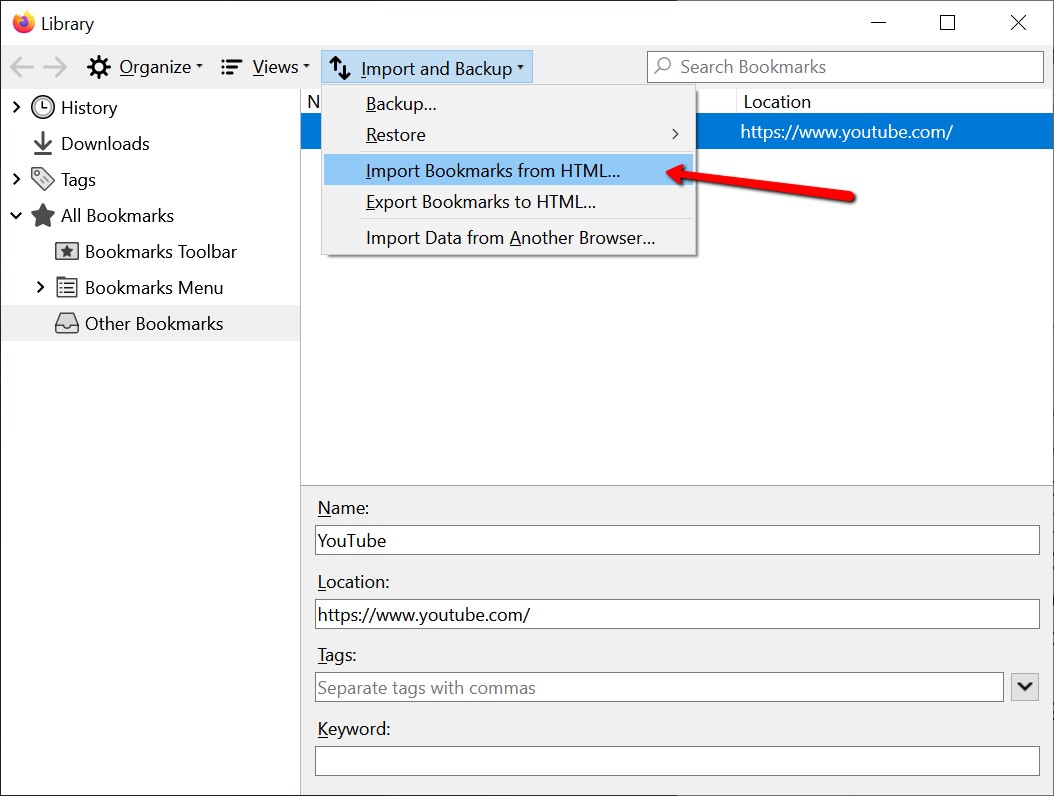Как перенести закладки браузера (простой экспорт / импорт)
Сегодня на рынке существует множество различных браузеров, и поэтому у пользователей есть довольно много вариантов на выбор. Не обязательно есть «лучший» браузер, поскольку разные люди имеют разные потребности. Проблема с использованием браузеров заключается в том, что вы, как правило, теряете свои закладки и данные при каждом переключении, но есть и хорошая новость: вам это не нужно. Наше руководство покажет вам, как перенести / перенести закладки из одного браузера в другой всего за несколько шагов.
Экспорт ваших закладок
Одна из главных вещей, которые могут потеряться при переходе с одного браузера на другой, – это ваши закладки, которые вы могли курировать в течение многих лет. Если вы не хотите потерять свои закладки, их экспорт – это первый шаг к переносу их в новый браузер.
Гугл Хром

- Нажмите на три точки, чтобы открыть меню
- Перейти к Закладки -> Менеджер закладок

- В диспетчере закладок щелкните три точки, чтобы открыть меню
- Выбрать Экспорт закладок

- Выберите имя и место назначения, где вы хотите сохранить свои закладки
- щелчок Сохранить
Fire Fox
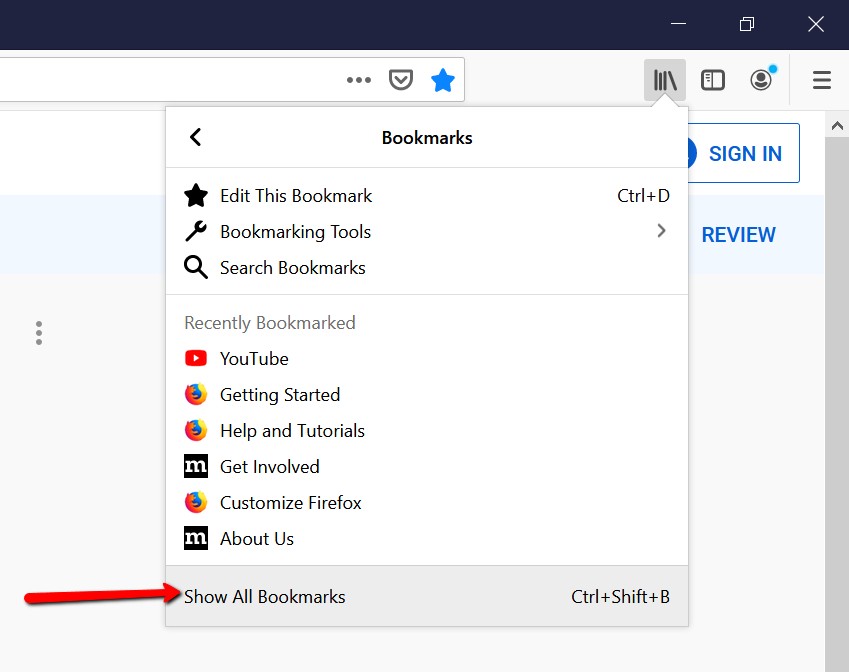
- Нажмите на Библиотека кнопка
- щелчок Закладки -> Показать все закладки

- Перейти к Импорт и резервное копирование -> Экспорт закладок в HTML
- Выберите имя и место назначения, где вы хотите сохранить свои закладки
- щелчок Сохранить
Сафари
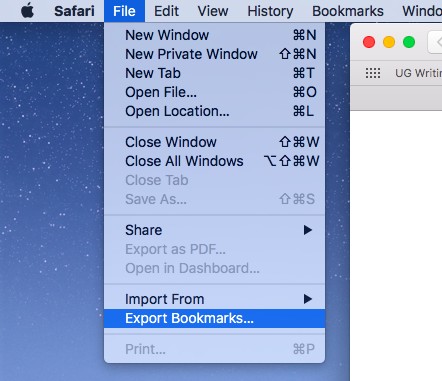
- Перейти к Файл -> Экспорт закладок

- Выберите имя и место назначения, где вы хотите сохранить свои закладки
- щелчок Сохранить
Импорт закладок из одного браузера в другой
Гугл Хром
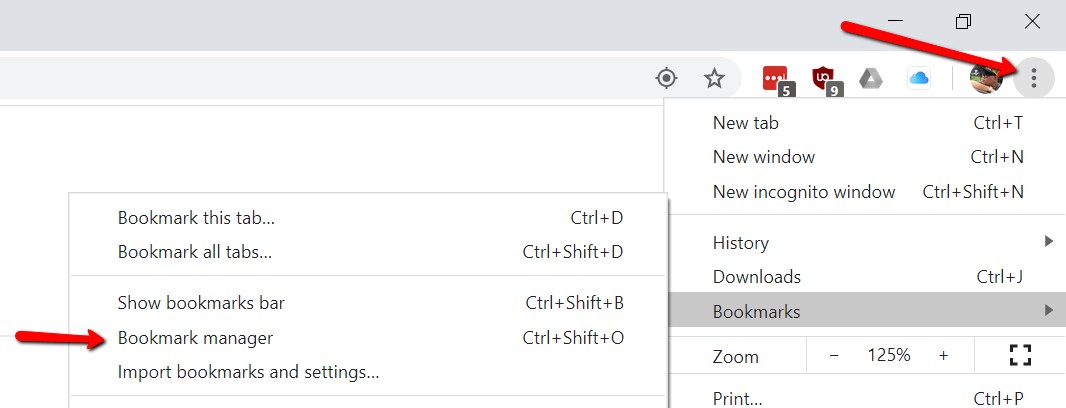
- Нажмите на три точки, чтобы открыть меню
- Перейти к Закладки -> Менеджер закладок

- Нажмите на три точки, чтобы открыть меню
- Выбрать Импорт закладок
- Выберите экспортированный файл закладок HTML
Fire Fox
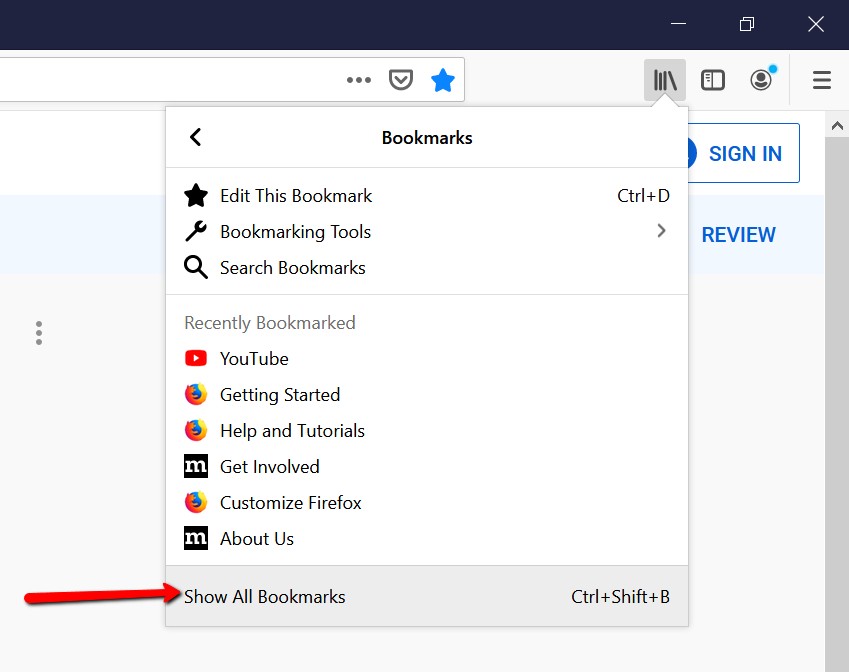
- Нажмите на Библиотека кнопка
- щелчок Закладки -> Показать все закладки

- Перейти к Импорт и резервное копирование -> Импорт закладок в HTML
- Выберите экспортированный файл закладок HTML
Сафари
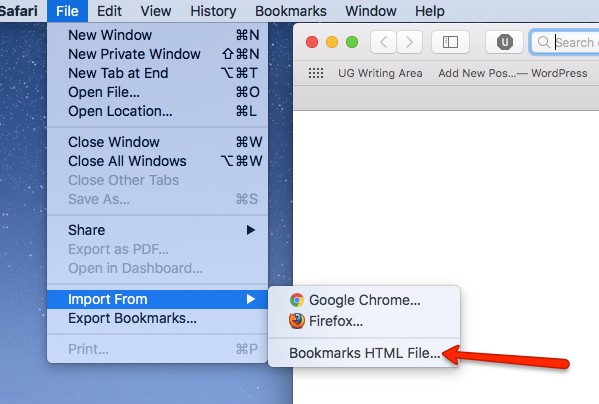
- Перейти к Файл> Импорт закладок
- выбирать HTML-файл закладок
- Выберите файл закладок, который вы ранее сохранили
- Кроме того, вы также можете выбрать прямой импорт из Google Chrome или Firefox, если вы импортируете из любого браузера
Сохраненные имена пользователей и пароли
Со временем вы могли полагаться на свой браузер для хранения учетных данных для посещаемых вами веб-сайтов. Перенос этих логинов и паролей в ваш новый браузер не проблема, особенно если вы используете менеджер паролей.
Менеджеры паролей – это расширения браузера, доступные для Chrome, Safari и Firefox, и все, что вам нужно сделать, это загрузить их и установить в выбранном вами браузере, войти в систему, используя свое имя пользователя и мастер-пароль, и вы в порядке. идти. Некоторые менеджеры паролей, которые мы можем порекомендовать на LastPass а также 1Password,
Оба этих менеджера паролей можно использовать бесплатно для базовых базовых функций (которые обычно достаточно хороши), но есть платные опции, если вам нужны дополнительные функции. Обязательно ознакомьтесь с нашим руководством о том, как использовать менеджер паролей, если вы хотите настроить его.